怎样清空剪切板 电脑清空剪切板的方法教程
来源:www.laobaicai.net 发布时间:2018-07-06 13:15
在用电脑编辑文字的时候,有时候会进行大量的复制、粘贴操作,导致存储空间变大。有时候我们在写东西的时候,经常有提到清空剪切板,但是很多人不知道如何清空文档的剪贴板,剪贴板的数据太多会让我们忽略很多重要的内容。今天小编给大家介绍清空剪切板的步骤,感兴趣的小伙伴们一起来看看吧。
电脑如何清空剪切板
在桌面上新建一个文本文档:在桌面的空白处右击,新建-文本文档,如:新建 文本文档.txt,其中包含如下内容:01@mshta vbscript:clipboardData.SetData("text","")(close)
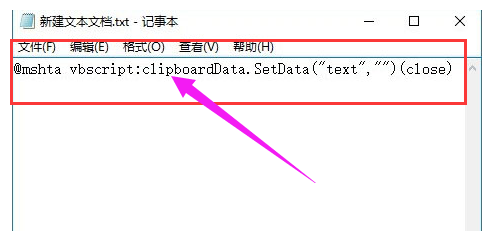
将“新建 文本文档.txt”改名为“快速清空剪贴板.bat”并保存在除桌面和C盘外的分区上,如:D:\快速清空剪贴板.bat 。
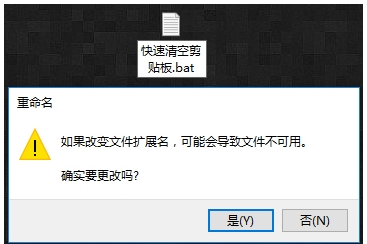
在D盘的“快速清空剪贴板.bat.”上右击,选择:发送到-桌面快捷方式。

如果想要清空剪贴板,只要双击桌面上的快捷方式“快速清空剪贴板.bat”就能轻松快速地清除系统剪贴板上的所有内容。
以上就是怎样清空剪切板 电脑清空剪切板的方法教程的全部内容。如果你在用电脑过程中有用到剪贴板,需要清空剪贴板可以参考小编上述方法内容哦,希望能帮助到大家。更多精彩内容请关注老白菜。
推荐阅读
"win10系统亮度调节无效解决方法介绍"
- win10系统没有亮度调节解决方法介绍 2022-08-07
- win10系统关闭windows安全警报操作方法介绍 2022-08-06
- win10系统无法取消屏保解决方法介绍 2022-08-05
- win10系统创建家庭组操作方法介绍 2022-08-03
win10系统音频服务未响应解决方法介绍
- win10系统卸载语言包操作方法介绍 2022-08-01
- win10怎么还原系统 2022-07-31
- win10系统蓝屏代码0x00000001解决方法介绍 2022-07-31
- win10系统安装蓝牙驱动操作方法介绍 2022-07-29
老白菜下载
更多-
 老白菜怎样一键制作u盘启动盘
老白菜怎样一键制作u盘启动盘软件大小:358 MB
-
 老白菜超级u盘启动制作工具UEFI版7.3下载
老白菜超级u盘启动制作工具UEFI版7.3下载软件大小:490 MB
-
 老白菜一键u盘装ghost XP系统详细图文教程
老白菜一键u盘装ghost XP系统详细图文教程软件大小:358 MB
-
 老白菜装机工具在线安装工具下载
老白菜装机工具在线安装工具下载软件大小:3.03 MB










